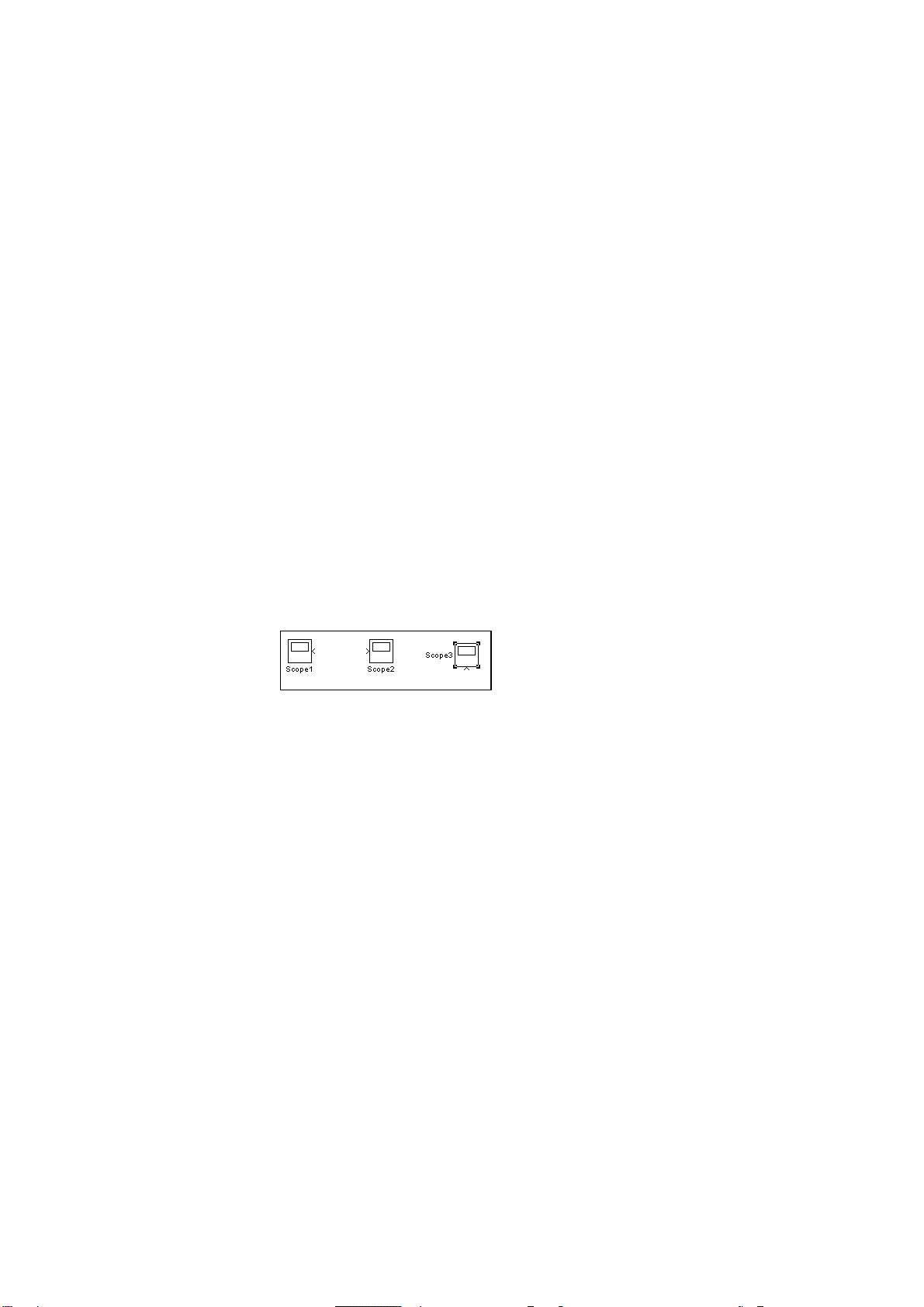Simulink与GUI结合:一步步教你创建正弦信号仿真
需积分: 37 197 浏览量
更新于2024-07-23
3
收藏 572KB PDF 举报
"该教程介绍了如何使用Simulink进行仿真和GUI编程,通过一个创建正弦信号模型的例子,让读者了解Simulink的基础操作。Simulink是一种基于图形化界面的仿真工具,用于构建、模拟和分析多领域动态系统。教程中详细讲解了从启动Simulink,新建模型,添加源模块(SineWave),目标模块(Scope)以及连接信号线,到运行仿真和保存模型的全过程。此外,还提及了Simulink的文件操作,包括新建、保存和打开模型文件的方法。"
Simulink是MATLAB环境中的一个重要组成部分,主要用于系统级的建模仿真。在这个教程中,作者通过一个简单的例子展示了Simulink的基本使用方法,帮助初学者快速掌握其工作流程。首先,通过MATLAB命令行或工具栏图标启动Simulink Library Browser,这是查找和添加模块的地方。接着,教程指导用户如何新建一个模型,并从Source子模块库中选择SineWave模块来生成正弦信号。
在模型窗口中,用户需要将SineWave模块的输出连接到Scope模块的输入,以显示正弦波形。这一步通过拖放和连接信号线完成,体现了Simulink的直观性和易用性。一旦模型建立完毕,通过点击“开始仿真”图标或使用菜单启动仿真,然后双击Scope模块查看仿真结果。最后,用户需要学会如何保存模型文件,以便后续继续编辑或重复仿真。
Simulink的文件操作部分简要介绍了新建、打开和保存模型文件的操作。新建模型可以通过MATLAB命令行或菜单选项实现,保存模型则使用工具栏的保存图标,确保模型文件以适当的名称和扩展名(如".mdl")存储。这些基本操作对于日常使用Simulink进行模型管理和仿真至关重要。
通过这个教程,读者不仅能学习到Simulink的基本操作,还能了解到如何利用它来创建和展示动态系统的仿真结果。这对于理解和应用Simulink进行更复杂的系统建模和分析奠定了坚实的基础。同时,教程也强调了通过实践来学习的重要性,鼓励读者在掌握基础知识后,尝试创建自己的模型,进一步探索Simulink的强大功能。
372 浏览量
850 浏览量
648 浏览量
2021-02-03 上传
147 浏览量
1117 浏览量
151 浏览量
1203 浏览量
372 浏览量
qq_15054835
- 粉丝: 0
最新资源
- 2008年股市全回顾:股票表现分析及经验教训
- ASP.NET权限管理框架:支持多数据库系统
- React翻转计数器:升级至v1版本的使用指南
- PC端GPS信息测试工具:串口监控与信号分析
- NixOS配置管理:打造个性化点文件
- Java中四种XML解析技术的实现与比较
- React Native电影票预订应用开发教程
- 2829射频芯片配置软件:简易串口上位机工具
- ActionScript 3.0 面向对象编程实战教程
- STM32-F0/F1/F2单片机TCP服务开发指南
- Web Form转JSON字符串的实现与示例应用
- 数据分析项目:使用Jupyter Notebook和Python对学区进行评估
- 实现ListView与Gallery嵌套展示图片新方法
- GitHub Action: 自动检测仓库文件变更
- OpenGL运行时必备DLL文件集合与C++开发参考
- Flash MX 2004压缩包介绍与应用